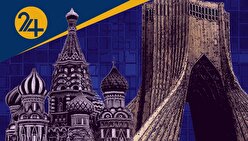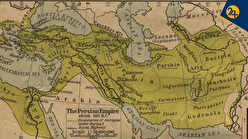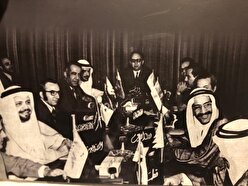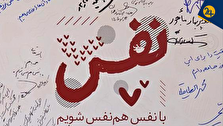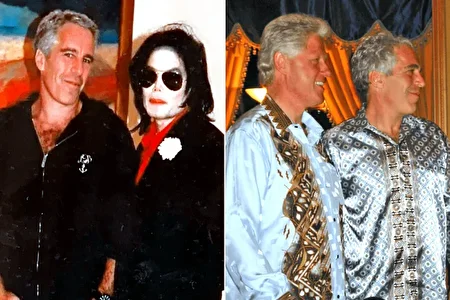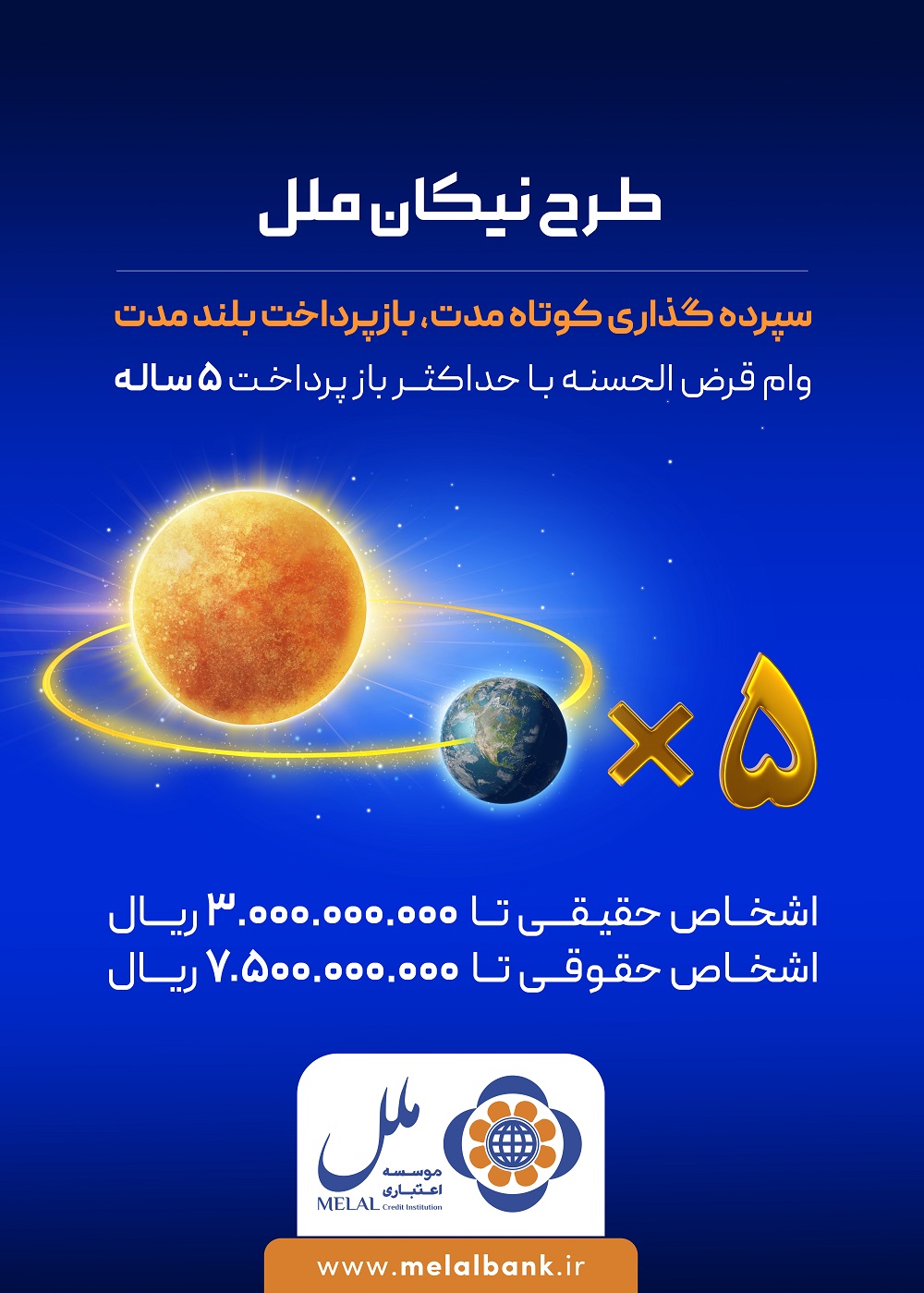رمزگذاشتن برای تلگرام
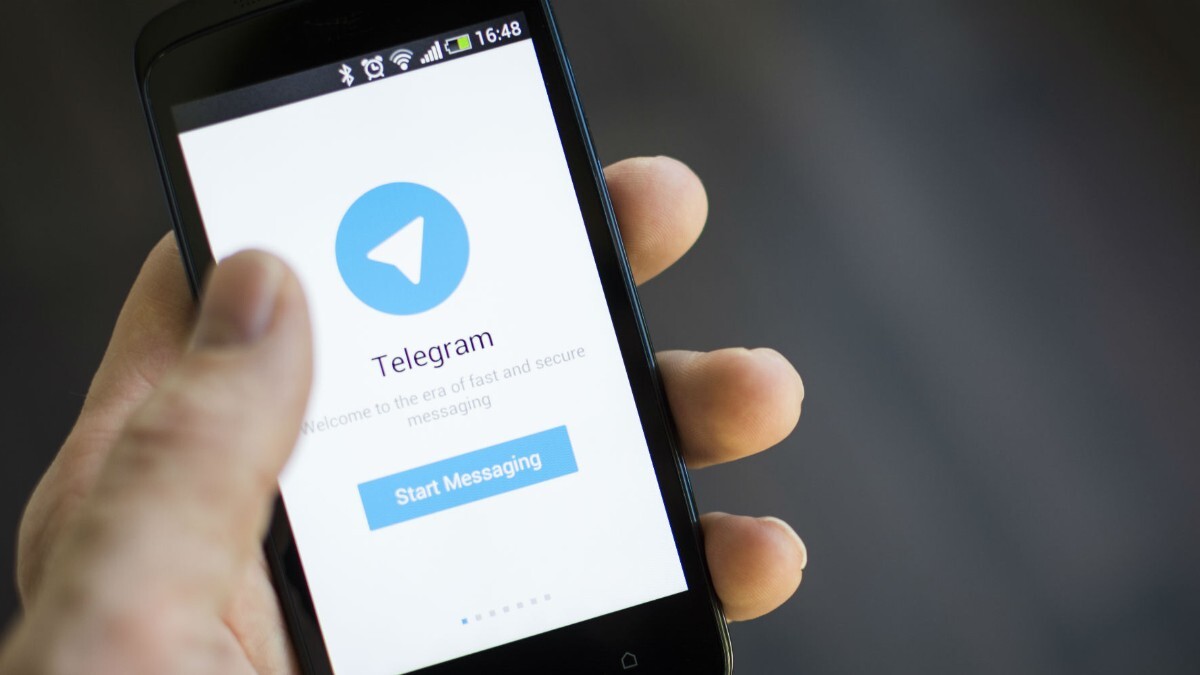
رویداد۲۴ نازآفرین جمشیدی: یکی از موضوعاتی که برای همه اهمیت دارد حفظ حریم شخصیست و هیچکس دوست ندارد کسی در زندگی خصوصی او وارد شود و حریمش را به هم بریزد و در آن سرک بکشد.
در دنیای امروز شبکهها و فضای مجازی جزو زندگی همه انسانها شده است و همه ما با این فضا و اپلیکیشنها و ابزارهای آن عجین شدهایم و زندگی تکتک ما بدون آنها امکانپذیر هم که باشد بسیار دشوار است.
به همین وضعیت زندگی امروز خودمان در ایران دقت کنید با هر فیلترینگی همه ما گویی چیزی را گم کردهایم و حتی کارهای اداری هم با مشکل روبهرو میشود.
در همین فضا، اما داشتن و حفظ حریم خصوصی دشوار است و ما نمیخواهیم کسی به آن وارد شود مگر آنکه خودمان بخواهیم البته آن هم تا اندازهای که میخواهیم.
یکی از روشهای حفظ امنیت و حریم خصوصی در گوشیهای هوشمند، فعال کردن رمز عبور میباشد. این رمز عبور میتواند به صورت کد، الگو، اثر انگشت و روشهای بیومتریک دیگر باشد که باعث ایمن شدن گوشی شما در برابر سو دیگران میگردد. اما بعضی اوقات نیاز است که علاوه بر این موارد، برای تعدادی از نرمافزارهای خاص، به ویژه نرمافزارهایی مانند تلگرام یا اینستاگرام نیز از رمز عبور اختصاصی استفاده کنیم. تلگرام پیامرسان محبوبی است که همچنان از محبوبیت بالایی در جامعه ما برخوردار است. در این آموزش، تمامی مراحل گذاشتن رمز عبور برای تلگرام در پلتفرمهای مختلف از جمله اندروید، آی او اس و رایانه شخصی را به شما آموزش خواهیم داد. با دیجی رو همراه باشید
فعال سازی رمز عبور تلگرام در اندروید
سیستم عامل اندروید یکی از آسانترین و سادهترین سیستمها برای گذاشتن رمز امنیتی چهاررقمیست. در این سیستم عامل میتوان به آسانی با یک روش بیومتریک احراز هویت را در آن فعال کرد. به زبان سادهتر اگر تازهترین و به روزترین نسخه تلگرام را در اختیار داشته باشید، میتوانید از یک پسورد ۴ رقمی برای ورود به تلگرام استفاده کنید و یا از طریق اثر انگشت و یا تشخیص چهره گوشی خود، به تلگرام دسترسی پیدا کنید. برای گذاشتن رمز برای تلگرام اندروید به ترتیب زیر عمل میکنیم.
۱- تنظیمات یا همان تلگرام را باز کرده و از طریق منوی بالای صفحه به بخش Setting وارد شوید.
۲- در این مرحله وارد بخش خصوصی و حریم شخصی Privacy and Security شوید و این گزینه را انتخاب کنید.
۳- در بخش بعدی، گزینه قفل با گذرواژه Passcode Lock را گزینش کنید.
۴- گزینه قفل با گذرواژه را فعال کنید و سپس یک رمز ۴ رقمی را برای خود انتخاب کنید. لازم به ذکر است که در این مرحله میتوانید از گزینه قفل با اثر انگشت هم بهره بگیرید و از این گزینه هم استفاده کنید.
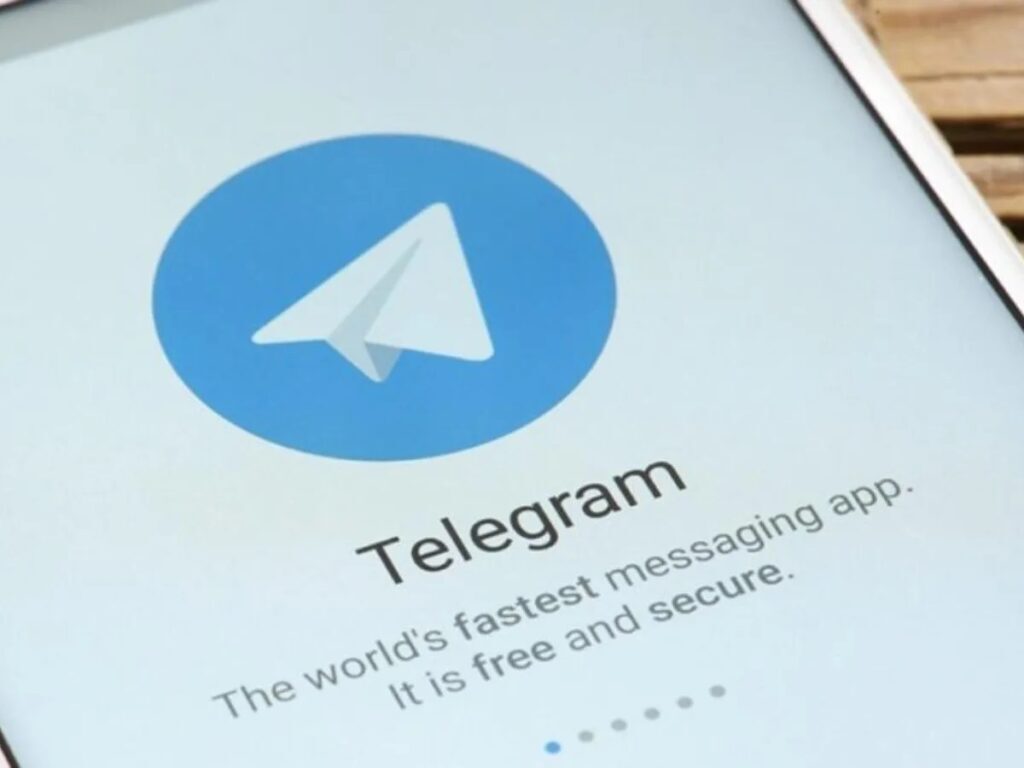
فعال سازی رمز عبور تلگرام در گوشیهای آیفون (آی او اس)
اگر گوشی تلفن شما آیفون است بنابراین میدانید که سیستم عامل روی این برند آی او اس است و بنابراین باید با سیستم هماهنگ با این سیتم عامل کار کنید.
اگر از کاربران گوشیهای آیفون هستید، روند رمزگذاری روی تلگرام، دقیقا همانند ایت فرآیند در تلگرام اندروید بوده و تفاوت خاصی ندارد. با این حال روش انجام این کار در ادامه مشاهده خواهید نمود.
۱-برنامه تلگرام را باز کرده و از طریق منوی بالای صفحه به بخش تنظیمات تنظیمات Settings بروید.
۲- در این بخش گزینه حریم خصوصی و امنیت Privacy and Security را گزینش کنید.
۳- در این بخش گزینه Passcode Lock & Touch ID را پیدا و آن را انتخاب کنید.
۴- گزینه Turn Passcode On را فعال کرده و سپس یک رمز ۴ رقمی را برای خود انتخاب کنید. همانند آنچه در سیستم عامل اندروید نیز داشتیم، در این مرحله میتوانید از گزینه Unlock with touch ID برای رمز گذاری به وسیله اثر انگشت استفاده کنید.
فعال سازی رمز عبور تلگرام در ویندوز
افزونبر نسخههای موبایلی، در نسخههای دسکتاپ نیز قابلیت گذاشتن رمز برای تلگرام وجود دارد. روش انجام این کار برای نسخههای مختلف دسکتاپ، از جمله ویندوز، لینوکس و یا مک، تقریبا یکسان بوده و تفاوت چندانی ندارد. با این حال در ادامه، چگونگی انجام این کار را برای سیستم عامل ویندوز که از محبوبیت و جامعه آماری بالاتری برخوردار است، شاهد هستیم
۱-در ابتدا برنامه تلگرام را باز و اجرا کنید و مانند همان مراحل بالا وارد بخش تنظیمات Setting شوید.
بیشتر بخوانید: چگونه بفهمیم اکانت تلگرام ما هک شده است؟
۲- در منوی تنظیمات، به پایینترین قسمت رفته و در بخش Privacy and Security گزینه Turn on local passcode را انتخاب کنید.
۳- در پنجره باز شده، یک پسورد دلخواه برای ورود به تلگرام انتخاب کرده و آن را در قسمتهای مشخص شده وارد کنید. سپس گزینه Save را انتخاب کنید تا این پسورد برای ورود به تلگرام ذخیره شود.

اگر رمز عبور تلگرام را فراموش کردیم چه کنیم؟
رمزگذاشتن همیشه هم خوب نیست و گاه میتواند برای شما دردسرهای بدی بهوجود آورد. حتما برای شما هم رخ داده است که رمز چیزی را فراموش کرده باشید و اینجاست که ممکن است بارها به خود گفته باشید کاش رمز را جایی نوشته بودم و یا اصلا رمزی در کار نبود. این مشکل در مورد تلگرام و هنگامیکه برای آن رمز میگذارید هم ممکن است بهوجود آید.
اگر پس از گذاشتن رمز برای تلگرام، رمز عبور به آن را فراموش کنیم، برای وارد شدن به تلگرام خود چه کاری میتوانیم انجام دهیم؟
اگر به هر دلیلی رمز عبوری که برای تلگرام قرار دادهاید را فراموش کنید، تنها راهی که میتوانید یک بار دیگر با دستگاه خود به تلگرام متصل شوید، خارج شدن از حساب تلگرام و ورود دوباره به آن است.
برای این کار در سیستم عاملهای اندروید و آی او اس، کافیست یک بار اپلیکیشن تلگرام را به طور کامل حذف کرده و سپس دوباره آن را نصب کنید. پس از آن نیز با وارد کردن اطلاعات حساب خود، همه چیز به حالت عادی باز خواهد گشت.
اما برای کاربران ویندوز یا سایر نسخههای دسکتاپ تلگرام کار اینگونه نیست و افزونبر حذف و نصب دوباره تلگرام، قابلیتی در بخش درخواست رمز عبور ورودی تلگرام در نظر گرفته شده است که با استفاده از آن میتوانید بدون نیاز به حذف تلگرام، بر روی Log out کلیک کرده تا از حساب تلگرام خود خارج شوید. پس از خارج شدن از حساب، میتوانید تلگرام را یک بار دیگر اجرا کرده و سپس با اطلاعات حساب خود به تلگرام متصل شوید.
هشدار مهم: از آنجاکه با مسدود شدن تلگرام در داخل کشور، دیگر کد فعالسازی به گوشی ارسال نمیشود دقت کنید حتما از حذف تلگرام یا Log out کردن به این نکته توجه داشته باشید. چون اگر تنها در یک دستگاه از تلگرام استفاده میکنید، با خارج شدن از اکانت خود دیگر قادر به ورود نخواهید بود اگر در دستگاه دیگری با اکانت خود وارد تلگرام شده و آن را فعال داشته باشید، کد فعالسازی در خود تلگرام نیز قابل مشاهده و استفاده خواهد بود.
غیر فعال کردن رمز عبور تلگرام
اما اگر به هر دلیلی بخواهید رمز عبوری که برای تلگرام قرار دادهاید را غیر فعال کنید، از هر سیستم عاملی که استفاده میکنید، دقیقا مراحل گفته شده درمورد گذاشتن رمز عبور برای تلگرام را تکرار کرده و سپس گزینه Passcode Lock را غیر فعال کنید. دقت داشته باشید که وقتی گزینه رمز عبور برای تلگرام فعال شود، در صفحه اول تلگرام، یک علامت قفل نمایش داده میشود که با لمس کردن آن، قفل تلگرام فعال خواهد شد و در صورتی که از آن خارج شده و دوباره وارد شوید، باید رمز عبور خود را وارد کنید.